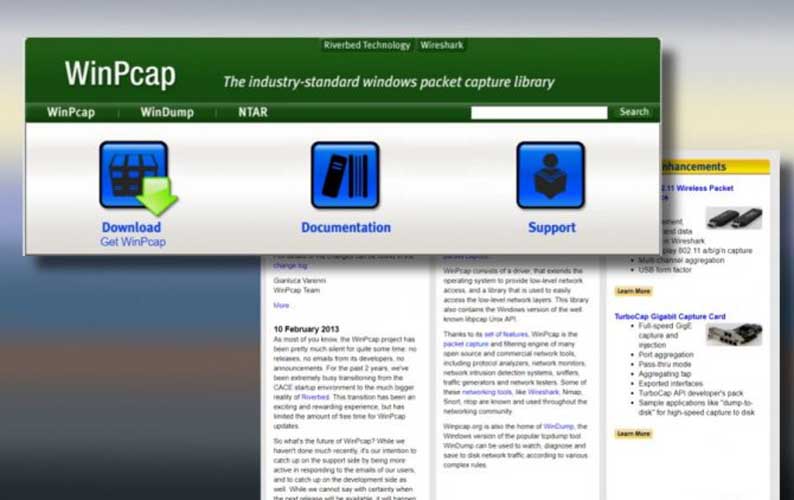Запуская инсталлятор популярного приложения, пользователи могут увидеть окно, предлагающее установить WinPcap. А ниже рассказывается о том, что это такое, безопасна ли программа для ПК, как ее можно постваить на машину и как удалить при пропаже необходимости.
Что такое WinPcap
Программа является библиотекой низкого уровня для 32-битных операционных систем Windows. Она помогает перехватывать и переносить пакеты данных через сети, не задействуя группу популярных в ОС протоколов. Благодаря достаточно узкому профилю эксплуатации утилитой интересуются люди, занимающиеся администрированием сетей и разработкой программного обеспечения. Поэтому если пользователь не относится к их аудитории, ему рекомендуется удалить WinPcap.
Основное предназначение
Многие образцы работающих через сеть программ получают доступ к низкоуровневой информации, которая проходит через ОС, посредством сокетов (например, адрес IP и номер порта). Этот «легкий» метод выглядит как интерфейс, применяемый для записи и чтения файлов. Но иногда он неспособен выполнить задачу, так как функционирующая программа просит разрешение напрямую использовать идущие по сети пакеты.
То есть, она должна иметь право доступа к не обрабатывавшимся сведениям без посредничества системных протоколов. Основной задачей WinPcap является предоставление подобного доступа к софту для 32-битной Windows, поэтому она содержит инструменты:
- Захвата не прошедших обработку пакетов. Они предназначаются как для машины с действующей утилитой, так и для других хостов, которые обмениваются данными на совместно эксплуатируемом накопителе.
- Фильтрования пакетов. Эта операция происходит перед процедурой отправки, учитывая выбранные пользователем критерии.
- Транспортировки первоначальной информации по сети, а также накопления статистики о трафике.
Какой софт пользуется библиотекой WinPcap
Следующие приложения пользуются ресурсами рассматриваемой библиотеки:
- WireShark — отслеживает трафик и проводит процедуру его анализа.
- Snort — применяется для своевременного обнаружения атак из сети.
- The Bro IDS — является обыкновенным средством анализа сети.
- URL Snooper — обнаруживает адреса медиафайлов для записи.
Перечень аппаратуры, которая функционирует с помощью ресурсов WinPcap, состоит из роутеров, сетевых сканеров, регистраторов трафика и инструментов для обеспечения безопасности.
Как установить WinPcap
Чтобы безопасно инсталлировать WinPcap на персональный компьютер, необходимо:
- Зайти на страницу разработчиков https://www.winpcap.org/install/default.htm.
- Осуществить нажатие по гиперссылке с надписью Installer for Windows.
- Открыть каталог с закачанными файлами в проводнике или менеджере.
- Щелкнуть в этой директории по исполняемому файлу дистрибутива.
- Согласиться с условиями лицензии, которые появились по нажатию кнопки Next.
- Оставить галку, автоматически запускающую драйвер WinPcap при ее старте.
- Нажать кнопку «Install» для осуществления короткой процедуры инсталляции.
Как удалить библиотеку
Если потребность в эксплуатации программы пропала, можно удалить ее посредством:
- Системного деинсталлятора. Здесь юзеру понадобится открыть панель управления, зайти в раздел с названием «Программы и компоненты», отметить утилиту из перечня и щелкнуть строку «удалить» из контекстного меню. После подтверждения операции начнется удаление. В «Десятке» надо нажать комбинацию Win+I, в открывшихся параметрах кликнуть «Приложения и возможности», обнаружить софт и запустить его деинсталляцию соответствующей кнопкой.
- Чистильщика CCleaner. Открыв утилиту, пользователь должен в левом меню зайти в сервис, затем открыть подпункт «Удаление программ», отметить в списке ненужное приложение, щелкнуть кнопку «Деинсталляция» и подтвердить операцию. В разделе с названием «Очистка» открывается вкладка приложений, где кликается кнопка «Анализ» для очистки данных. Также рекомендуется избавиться от оставшихся в реестре записей, выбрав «Поиск проблем» из одноименного раздела и нажав «Исправить выбранное» после анализа.
- Revo Uninstaller. В этом деинсталляторе предлагается выбрать пункт «Все программы» и найти приговоренную к уничтожению утилиту. По нажатию кнопки «Удалить» отобразится окно, где пользователю нужно отметить «Продвинутый» вариант и щелкнуть запускающий «Сканирование» инструмент. Он отыщет все связанные с программой элементы (библиотеки, файлы, записи реестра и так далее). Теперь можно выделить «Найденные файлы» и кликнуть кнопку готовности.